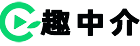電腦視頻怎么裁剪時長?三種實用教程分享給
,各位叨友們好,我是叨叨君~
大家有沒有碰到過這種一種情況,就是我們在社交平臺上發布視頻時,會因為視頻時長過長這個問題而導致視頻發布失敗。
那我們要怎么處理這個問題呢?其實我們可以使用一些剪輯軟件,將視頻裁剪,只截取視頻里面較為精彩的部分,再上傳到社交平臺就好了。
可能有些小伙伴們會問,那我們要怎么剪輯視頻呢?如何用手機剪輯視頻?如何用電腦裁剪視頻時長呢?
別急,今天我就來給大家介紹一些裁剪視頻的方法,有需求的小伙伴可以接著往下看呀。
方法一:無痕去水印
大家看到這個軟件的名字是不是會有點疑惑,這不是一個去水印的軟件嗎?
雖然它的名字里有去水印這幾個字,但是它不只擁有圖片/視頻去水印,還具備了視頻時長截取、視頻畫面裁剪、圖片編輯等功能,可以對視頻和圖片進行多種編輯處理。
我們使用這款軟件來截取視頻時長,只是調整視頻的時間長短,不會影響視頻原有的清晰度。
裁剪步驟
步驟一:在電腦上打開這款軟件,點擊【視頻時長截取】。

步驟二:我們可以點擊【選擇視頻】或者將視頻拖拽到軟件里面。
這個功能可支持mp4、avi、flv等幾十種視頻格式進行處理,無需我們將視頻轉換成其他格式,方便我們的操作,提高我們的效率。

步驟三:導入視頻后,根據我們的需求,可以自定義裁剪的區域,或者是直接拉動黃色框進行調整截取視頻;
操作結束后我們可以點擊右側的【預覽】,查看裁剪時長是否滿意,確認無誤后就可以點擊【立即截取】,軟件就會下載裁剪好的視頻進行保存。

對了,這款軟件還擁有APP。
如果我們身邊恰好沒有電腦設備可以操作,也可以安裝使用這款軟件的手機端來對視頻進行截取,手機端的操作與電腦端的操作一樣簡單快捷。

方法二:pr
Pr是一個功能豐富的視頻剪輯工具,它的兼容性較好,里面擁有了剪輯、調色、美化音頻等一系列視頻剪輯功能,可以幫助大家對視頻進行更加專業的剪輯操作。
裁剪步驟:
我們先將視頻導入進軟件內,然后點擊【編輯】功能,就可以對視頻的時長進行裁剪了,裁剪完畢后再將視頻【導出】就完成啦。

值得大家注意的是,這款軟件的專業性比較強,操作也比較復雜,要是感興趣的小伙伴可以到網上搜索相關教程學習。
方法三:視頻編輯器
這個軟件是電腦系統自帶的,不用下載就可以使用。它可以對視頻進行添加濾鏡、裁剪、拆分等操作。
裁剪步驟:
先將需要裁剪的視頻上傳至軟件內,然后點擊下方的【剪裁】功能,就可以進行操作了。

不過,這個編輯軟件功能不是很多且都比較基礎,比較適用于剪輯需求不大的小伙伴哦。
好了,今天關于“電腦視頻怎么裁剪時長”的全部分享就到這里啦!
大家覺得內容不錯的話,記得點個贊告訴我!
聲明:本站所有文章資源內容,如無特殊說明或標注,均為采集網絡資源。如若本站內容侵犯了原著者的合法權益,可聯系本站刪除。